来源:小编 更新:2025-10-22 13:21:01
用手机看
你有没有想过,电脑里那些默默无闻的系统工具,其实就像家里的隐形英雄呢?它们虽然不张扬,但却是你电脑顺畅运行的幕后功臣。今天,就让我带你一探究竟,看看计算机的系统工具都有哪些,它们又是如何默默守护着你的电脑世界的。
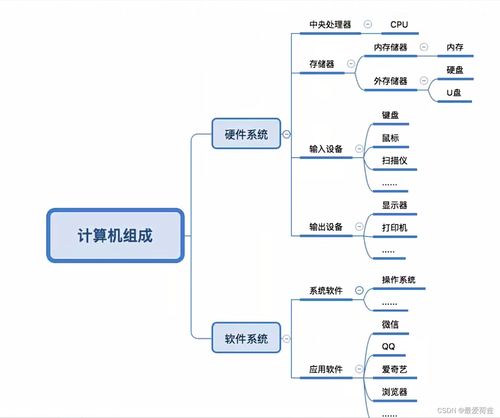
首先登场的是系统文件检查器(System File Checker),简称SFC。这个工具可是电脑的“医生”,它负责检查Windows系统文件是否完整,一旦发现损坏,就会自动修复。想象如果你的电脑突然生病了,SFC就像一位经验丰富的医生,帮你诊断并治疗。

接下来是磁盘清理工具,它就像你的电脑的“清洁工”。它会帮你清理电脑中的临时文件、系统缓存、旧版本的系统文件等,让你的电脑运行更加顺畅。想象如果你的电脑房间堆满了杂物,它会帮你整理得井井有条。

然后是磁盘碎片整理工具,它就像你的电脑的“健身教练”。它会帮你整理磁盘上的碎片文件,让文件存储更加有序,提高电脑的读写速度。想象如果你的电脑长时间不运动,它会帮你锻炼身体,提高效率。
再来是系统还原,它就像你的电脑的“时光机”。当你不小心删除了重要文件或者系统出了问题,它可以帮你恢复到之前的某个时间点,让你重拾丢失的数据和系统状态。
最后是磁盘管理器,它就像你的电脑的“管家”。它可以让你轻松地管理电脑上的硬盘,包括创建、删除、格式化分区,以及查看磁盘的详细信息。想象如果你的电脑房间需要重新规划布局,它会帮你安排得井井有条。
这些系统工具虽然默默无闻,但它们的存在让你的电脑世界更加和谐。现在,让我们来具体了解一下它们的功能和操作方法。
1. 打开“运行”对话框,输入`sfc /scannow`并按回车键。
2. 等待SFC完成扫描和修复。
1. 打开“运行”对话框,输入`cleanmgr`并按回车键。
2. 选择要清理的驱动器,然后点击“确定”。
3. 选择要清理的文件类型,然后点击“确定”。
1. 打开“控制面板”,点击“系统和安全”。
2. 点击“管理”。
3. 在“存储”下,点击“优化和整理驱动器”。
4. 选择要优化的驱动器,然后点击“优化”。
1. 打开“控制面板”,点击“系统和安全”。
2. 点击“系统”。
3. 在左侧菜单中,点击“系统保护”。
4. 点击“创建”或“系统还原”。
1. 打开“控制面板”,点击“系统和安全”。
2. 点击“管理”。
3. 在“存储”下,点击“磁盘管理”。
通过这些详细的使用方法,相信你已经对这些系统工具有了更深入的了解。记住,它们是你电脑的隐形英雄,学会使用它们,让你的电脑世界更加美好!